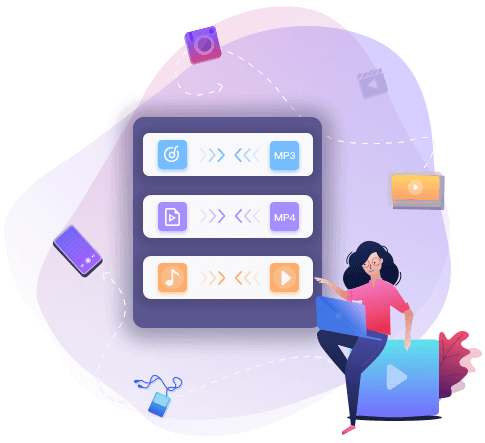YouTube是最受歡迎的串流媒體影片網站之一,您可以在那裡觀看不同類型的影片。有時您可能會發現一支有趣的影片,並且想要在裝置上離線播放以觀賞。但是,您可能會發現由於格式的原因,影片可能無法播放。那麼如何處理這個問題呢?
遇到這樣的問題,您應該把YouTube轉換成WMV,WMV最適合在行動裝置上儲存影片格式,譬如Windows mobile和Zune。由於以上原因,本文將介紹6款免費的YouTube影片轉WMV轉檔工具,並教您如何使用這些工具將YouTube轉換爲WMV。
Windows和Mac中如何將YouTube轉換爲WMV
如果您喜歡離線的免費YouTube轉WMV轉檔工具,您可以在此部分中了解所需資訊。在這裡,我們要與您分享4款很棒的YouTube影片轉WMV軟體。
1. EaseUS VideoKit
許多人認爲 EaseUS VideoKit 是最好的YouTube轉WMV轉換工具之一,可以在Windows上使用。在轉檔過程中保持影片品質是個難得的功能,軟體可以幫您轉換1080P、4K甚至8K的影片,且不會損壞影片品質。
除此之外,大量轉檔功能可以讓您一次轉換很多影片,還有內建的工具可以合併檔案和播放以預覽。EaseUS VideoKit是最適合初學者的軟體,軟體介面友好又直觀。
主要功能:
- 支援Windows 11/10/8.1/8/7
- 轉換影片且不損壞品質
- 支援大量轉換檔案
- 支援合併影片
點擊下方按鈕可以免費下載並安裝到您的電腦上。無需註冊。
使用EaseUS VideoKit將YouTube影片轉WMV步驟:
步驟1. 安裝EaseUS Video Converter。開啟並導入您的目標影片檔。點擊「選擇檔案」按鈕,從您的電腦中選擇影片檔。

步驟2. 導入影片檔後,需要選擇影片檔案的輸出格式。點擊設定圖示,選擇影片選項卡。然後,向下滑動選項並選擇WMV作爲輸出選項。同時,選擇「編輯」套用更多的選項。
選擇「轉換全部」按鈕開始轉換。

步驟3. 右鍵點擊可選擇播放或重新命名您的WMV檔案,然後在「完成」處檢視檔案。

2. EaseUS Video Editor
EaseUS Video Editor 是一款多功能的影片剪輯軟體。這套影片剪輯軟體提供了許多特殊的效果,並且可以增加濾鏡、轉場和許多其他來製作影片的功能。如果您想讓您的影片更有吸引力,可以使用這些編輯工具,像是剪切、旋轉、反轉等。
除了影片編輯功能,它也是一款Windows影片轉檔工具。這個軟體支援幾乎所有常用的檔案格式,可以幫助您變更影片或音訊格式。軟體可以很輕鬆地將YouTube轉換爲WMV。
EaseUS Video Editor
簡單&聰明的影片剪輯軟體,適合初學者
- 支援裁切、剪切、旋轉等
- 提供Chroma Cutout工具編輯綠幕影片
- 從影片中提取音訊和字幕
- 無損輸出影片
3. YTD Video Downloader
YTD Video Downloader是市場上最優秀和流行的YouTube轉WMV轉換器之一。有了這個軟體,您可以很輕鬆地從所有主要的影片串流網站下載影片,不僅是YouTube。此外,該軟體允許您無限制地從YouTube下載影片和播放列表,並在離線時觀看您的YouTube影片。此外,使用YouTube Downloader的進階面板,您可以同時下載多個影片。

YouTube轉換爲WMV步驟:
步驟1. 下載並安裝 YTD Video Downloader在您的電腦上,然後開啟。
步驟2. 到Convert標籤,瀏覽並點擊想要轉換的YouTube影片檔。
步驟3. 在下拉選單中選擇輸出格式爲「Windows Media Video (V.7WMV)」。
步驟4. 點擊「convert video」開始轉換程序。您可以查看進度條,看看還剩多少時間。
4. Freemake Video Downloader
Freemake Video Downloader是個免費的軟體,您可以用這個軟體將YouTube影片轉換爲WMV。軟體可以下載各種格式的YouTube影片,像是WMV。更重要的是,這個YouTube轉WMV轉換工具能夠幫助您從多個來源輕鬆下載線上影片,包含YouTube、Facebook、Vimeo等。另外,Freemake Video Downloader有著簡單直觀的介面。

使用Freemake Video Downloader將YouTube轉換為WMV步驟:
步驟1. 安裝並啟動Freemake Video Downloader,然後複製想要轉換爲WMV的YouTube影片網址。
步驟2. 點擊介面右上角的「Paste URL」,貼上您複製的網址。
步驟3. 然後選擇轉換後的影片檔案存放資料夾,並選擇輸出的影片品質。
步驟4. 完成後,選擇「Download」按鈕儲存WMV影片檔到您的電腦上。
如何線上免費將YouTube轉換爲WMV
如果您想將YouTube影片儲存為WMV,且不想要下載任何軟體,您可以嘗試線上工具。此部分我們提供兩種線上方式。一種是透過下載來獲取WMV檔,另一種是透過轉換來實現。
1. 線上將YouTube轉換成WMV
VideoMp3Convert (VMC)是個免費的線上YouTube影片轉WMV工具,可以幫助您轉換幾乎任何影片網址或檔案成各種格式,而不需要安裝任何軟體在您的電腦上。該工具與現在所有的瀏覽器相容,並以高品質輸出影片。
使用這個線上工具,您可以把最喜歡的影片轉換成不同的格式,包括MP3、AAC、OGG、MP4、AVI、WMV、WEBM等。此外,這個線上YouTube轉WMV轉換器支援各種線上影片平台,像是YouTube、Dailymotion和Vimeo。

以下是將YouTube影片線上儲存爲WMV檔案的教學:
步驟1. 到官方網站,找到想要轉換成WMV的YouTube影片,並複製影片網址。
步驟2. 選擇YouTube影片要輸出的格式。工具提供了14種影片/音訊格式。如有其他需要,可點擊「More Settings」選擇轉換影片的品質。
步驟3. 點擊「Start」按鈕開始轉檔。完成後,右鍵點擊「Download」按鈕並選擇「Save Link As」。稍等片刻,您就可以看到您的YouTube影片轉換成WMV了。
2. 線上下載YouTube成WMV
YouTube-WMV是個免費的線上工具,幫助您下載YouTube影片成WMV格式。更重要的是,您可以轉換和下載幾乎所有的音訊或影片。現在,這個線上工具支援YouTube、Facebook、Vimeo等。YouTube-WMV可以讓您輕鬆地在幾乎任何裝置上離線觀看您最喜歡的YouTube影片。

線上將YouTube影片下載成WMV檔的步驟:
步驟1. 貼上YouTube影片網址到「Video URL」並按下「Continue」。
步驟2. 選擇WMV作爲輸出格式。
步驟3. 按下「Download」按鈕開始轉換。完成之後,您可以下載WMV檔案。
結論
在這篇文章中,您了解了6種可靠的方法,幫助您在電腦上將YouTube轉換爲WMV。
如果您很少會有轉換YouTube到WMV的需求,可以嘗試線上YouTube轉WMV轉換工具 — VMC。如果您需要頻繁地轉換檔案格式和編輯您的影片,EaseUS VideoKit是您的最佳選擇。這個軟體可以在三個簡單的步驟內進行轉換。
關於YouTube轉WMV的FAQ
1. 1. 可以把WMV上傳到YouTube嗎?
可以,YouTube支援如下輸入格式:AVI、WMV、FLV、MOV、WebM。
2. 如何將YouTube影片轉換成WMV嗎?
使用YouTube轉WMV轉檔工具,您可以輕鬆將YouTube轉WMV。您可以嘗試EaseUS VideoKit並跳到Part 1,以檢視教學步驟。
3. 3. 如何免費將PowerPoint轉換爲WMV?
這裡列出的軟體列表可以幫您將PowerPoint轉換成WMV。
- PowerPoint
- PowerVideoPoint Lite
- Online-Convert
- ...